ماذا تفعل عندما يتعذر عليك تحميل الصور على WordPress
نشرت: 2021-06-18هل أنت غير قادر على تحميل الصور على موقع الويب الخاص بك؟ في الواقع ، يجب أن تتساءل لماذا لا يمكنك تحميل الصور على WordPress. في هذه الحالة ، تحصل إما على خطأ في حجم الملف أو خطأ HTTP في WordPress.
قد تحدث أخطاء تحميل صور WordPress عندما لا تتوقعها أو بعد تنفيذ بعض التغييرات على موقع الويب الخاص بك. ومع ذلك ، فإن معرفة سبب عدم قدرتك على تحميل الصور إلى WordPress وكيفية إصلاح الخطأ يحتاج إلى مجهودك.
في هذا الدليل ، قمنا بتجميع الحلول بناءً على أخطاء التحميل التي قد تواجهها. باختصار ، قمنا بتجميع الحلول لمساعدتك في العثور على الحل المناسب للأخطاء المحددة لعدم تحميل أي صور أخرى على موقع WordPress الخاص بي.
أخطاء "لا يمكن تحميل الصور إلى WordPress" الشائعة وكيفية إصلاحها
من الأسهل إصلاح معظم أخطاء تحميل الصور في WordPress إذا كنت تعرف الحلول التي تحتاج إلى تجربتها أولاً. لذلك ، يتم تصنيف الإجابات الواردة في هذا الدليل في فئات بناءً على أخطاء WordPress التي قد تواجهها.
1. عندما ترى أخطاء حجم الملف
أدخل النص الخاص بك هنا ... يحدث خطأ WordPress هذا عندما تكون الصورة التي تقوم بتحميلها أكبر في الحجم من حد حجم الملف المخصص لعمليات تحميل الصور.
طريقة الإصلاح: قم بزيادة الحجم الأقصى للملف
للقيام بذلك ، انتقل إلى مجلد WordPress الأساسي >> ملف php.ini >> أضف هذا النص :
post_max_size = 128 م
max_execution_time = 300
أدخل النص هنا ... في حالة عدم قدرتك على تحديد موقع ملف php.ini في مجلد WordPress الخاص بك ، كل ما تحتاجه هو: إنشاء ملف php.ini >> ثم لصق النص أعلاه >> وتحميل الملف إلى مجلد WordPress الأساسي الخاص بك.
نتيجة لذلك ، ستتمكن من زيادة الحجم الأقصى للملف وتحميل الصور ، ومع ذلك ، تمنعك بعض حلول استضافة الويب في WordPress من زيادة حد حجم التحميل المحدد. هل حاولت زيادة الحجم لكنها لم تنجح أبدًا؟ قد تحتاج إلى مطالبة مزود الاستضافة الخاص بك بزيادته نيابة عنك. للتحقق من ذلك ، انتقل إلى الوسائط >> إضافة جديد.
2. إذا كان التحميل يعطي خطأ HTTP في WordPress
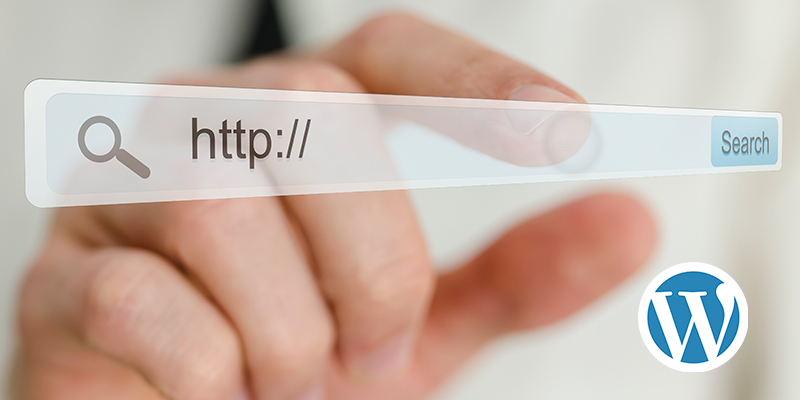
يمكن أن تؤدي العديد من المشكلات إلى حدوث خطأ HTTP. لكن السببين الأكثر شيوعًا لهذا الخطأ هما:
كيفية الإصلاح: زيادة حد الذاكرة لإصلاحها لا يمكن تحميل الصور إلى مشكلات WordPress
هل تعلم أن الذاكرة المنخفضة في ووردبريس يمكن أن تسبب العديد من المشاكل؟ إحدى هذه المشكلات هي أنه لا يمكنني تحميل الصور على WordPress . بدلاً من ذلك ، تحصل على خطأ HTTP بسبب فشل تحميل صور WordPress.
في هذه الحالة ، نقوم بزيادة الذاكرة المستخدمة لتشغيل التطبيقات على الخادم الخاص بك. لتوسيع حد الذاكرة ، تحتاج إلى استخدام FTP للوصول إلى موقع WordPress الخاص بك. بعد ذلك ، افتح المجلد الذي يحتوي على ملفات WP الخاصة بك. هنا ، حدد موقع ملف wp-config وابدأ في تحريره لإضافة هذا الرمز:
في المقابل ، ستزيد ذاكرة PHP الخاصة بك بمقدار 256 ميجا ، ويتم إصلاح خطأ HTTP في WordPress إذا كانت الذاكرة هي السبب.
كيفية الإصلاح: اضبط معالج الصور الخاص بك على استخدام مؤشر ترابط واحد
يتعامل WordPress مع الصور باستخدام معالجات الصور. واحد منهم هو Imagick ، الذي يستلزم تصميمه استخدام العديد من الخيوط لزيادة سرعة معالجة الصور. ومع ذلك ، يقوم بعض موفري استضافة الويب بتقييد ميزة الخيوط المتعددة. قد يؤدي هذا إلى عدم تحميل أي صور أخرى على خطأ HTTP في موقع WordPress الخاص بي .

لحل هذه المشكلة ، تحتاج إلى استخدام FTP للوصول إلى موقع WordPress الخاص بك. الخطوة التالية هي العثور على ملف htaccess الخاص بك. بعد ذلك ، قم بتحرير ملف htaccess الخاص بك لإضافة هذا التكوين:
للتحقق مما إذا كنت قد أصلحت الخطأ ، حاول تحميل صورتك.
3. إذا لم تتمكن من تحميل ملف معين
هل أنت غير قادر على تحميل ملف معين بينما تحميل الملفات الأخرى على ما يرام؟ إذا كان الأمر كذلك ، فاستخدم أيًا من هاتين الطريقتين السهلتين لإصلاح هذه المشكلة:
طريقة الإصلاح: أعد تسمية الصورة
إذا كان ملف صورتك يحتوي على أحرف مميزة أو أحرف خاصة مثل @ ، # ، $ ، فأنت بحاجة إلى إزالتها. للقيام بذلك ، ما عليك سوى إعادة تسمية الملف الخاص بك ثم تحميله على WordPress الخاص بك.
كيفية الإصلاح: قم بتغيير حجم صورتك لإصلاح مشكلات التحميل
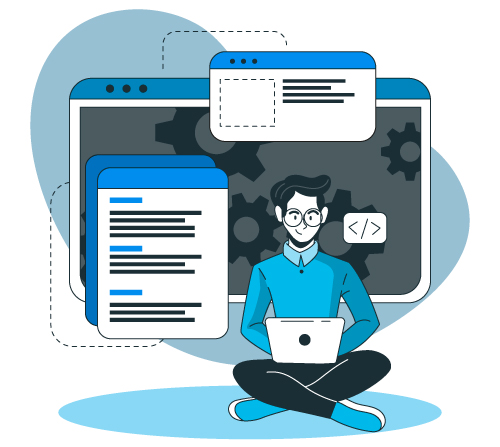
قد يفشل تحميل ملف الصورة المحدد لأنه يحتوي على أبعاد كبيرة جدًا. لحل هذه المشكلة ، تحتاج إلى تغيير حجم صورتك وتصغيرها. يمكنك القيام بذلك باستخدام أداة Picresize عبر الإنترنت أو أي محرر صور. يلعب هذا دورًا مهمًا في تحسين SEO الخاص بـ WordPress .
4. إذا لم تتمكن من التحميل (تم نقله مؤخرًا إلى مضيف آخر أو يظهر معرض الوسائط صورًا فارغة)
في بعض الأحيان ، قد تواجه بعض مشكلات التحميل حيث ترى فراغات في معرض الصور الخاص بك بدلاً من رؤية صور جيدة. في هذه الحالة ، قد يكون مجلد التحميل هو السبب.
لتعيين الإذن المثالي لمجلد التحميل الخاص بك ، تحتاج إلى FTP للوصول إلى موقع الويب الخاص بك. بمجرد وصولك إلى موقعك ، انتقل إلى مجلد "wp-content" وافتحه بالنقر المزدوج.
هنا ، انتقل إلى مجلد "التحميلات" ، ثم انقر بزر الماوس الأيمن فوقه. بعد ذلك ، حدد أذونات الملفات .
الآن ، قم بتعيين القيمة الرقمية لتكون 744 ، ثم حدد (تحقق) " Recurse في الدلائل الفرعية " ، وحدد " تطبيق على الدلائل فقط. "أخيرًا ، انقر فوق الزر " O K ".
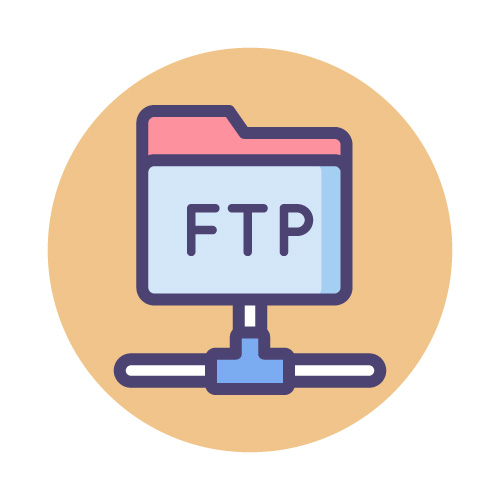
للتحقق مما إذا كانت صورك معروضة ، أعد تحميل مكتبتك وحاول تحميل ملف.
ملحوظة : لا يمكن للحلول الإضافية لإصلاح مشكلات تحميل الصور إلى مشكلات WordPress
تعطيل المكونات الإضافية
في بعض الأحيان ، كل ما تحتاجه لإصلاح مشكلات تحميل الصور هو تعطيل مكونات WordPress الإضافية. بعد ذلك ، تحقق من المكون الإضافي الذي يسبب المشكلة عن طريق تمكين واحدًا تلو الآخر.
مسح ذاكرة التخزين المؤقت
هل تستخدم مكونًا إضافيًا للتخزين المؤقت ؟ يمكنك محاولة إصلاح خطأ تحميل الصورة هذا عن طريق مسح ذاكرة التخزين المؤقت للمكون الإضافي الخاص بك.
استخدم برنامج تحميل المتصفح الأصلي
يمكنك إصلاح مشكلات تحميل الصور على WordPress الخاص بك باستخدام أداة تحميل متصفح أصلي. إليك كيفية التبديل إلى متصفحك الأصلي:
انتقل إلى لوحة معلومات WordPress الخاصة بك >> الوسائط >> إضافة جديد >> أداة تحميل المتصفح .
استنتاج
ستساعدك الحلول المذكورة أعلاه في إصلاح أخطاء تحميل الصور على موقع WordPress الخاص بك. ومع ذلك ، قد يكون تشخيص مشكلات تحميل الصور وإصلاحها أمرًا صعبًا في بعض الأحيان. إذا استمرت المشكلة ، فحاول الاتصال بمضيف الويب للحصول على المساعدة. يمكنك أيضًا الحصول على مساعدة من مطوري WordPress الخبراء لأي مشكلة تتعلق بـ WordPress.
